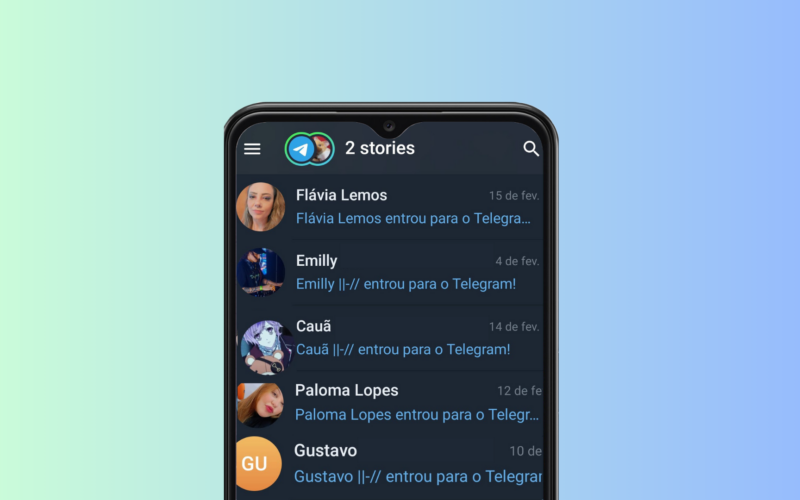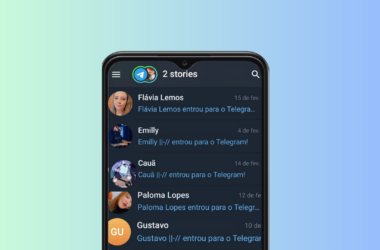Índice
O armazenamento em nuvem surgiu como tendência e virou regra, e as grandes empresas de tecnologia aproveitaram a onda para oferecer esse tipo de solução para seus usuários: Google Drive, One Drive (Microsoft), Cloud Drive (Amazon) e iCloud (Apple).
O iCloud é nativo nos sistemas operacionais da Apple (iOS, iPadOS, MacOS), e pode ser instalado através de um programa no Windows. Essa integração não é tão orgânica como dentro do ecossistema da Apple, mas a implementação mostra que é possível usar a plataforma para armazenar dados e compartilhar entre dispositivos de diferentes fabricantes.
Uma das funções do iCloud é sincronizar a galeria de imagens do seu aparelho, fazendo um backup automático. No tutorial de hoje, vamos mostrar como ter no PC as imagens armazenadas no iCloud.
Como fazer upload de fotos do iCloud para PC

- Faça o download e instale o aplicativo para Windows;
- Abra o aplicativo e selecione Opções (ao lado de fotos);
- Selecione Fototeca;
- Clique em “Concluído” e depois em “Aplicar”;
- Ative Fotos em todos os seus dispositivos Apple
Agora que tudo está pronto, você pode fazer o upload de fotos diretamente do Windows. Para isso:
- Abra o Windows Explorer;
- Selecione “Fotos do iCloud“;
- Abra a pasta “Uploads”;
- Selecione as imagens que você quer enviar
Como fazer upload usando iTunes

- Faça o download do iCloud para Windows;
- Abra o aplicativo e logue com sua Apple ID;
- Conecte seu dispositivo iOS no PC com o cabo USB;
- Quando perguntar “Permitir que o computador tenha acesso às informações de iPhone”, clique em “continuar”;
- Selecione o seu dispositivo e vá em “Resumo”;
- Na opção Fazer Backup automaticamente, selecione o iCloud;
- Aperte em “Aplicar” e depois em “Sincronizar”.
Como ver imagens em um PC

- Abra o aplicativo em seu PC ou visite icloud.com e faça o seu login;
- Selecione “Fotos” e na nova janela que abrir, selecione Fototeca do iCloud;
- Depois vá em Windows Explorer e Fotos do iCloud
Delete imagens
Esse processo é bastante simples, bastando entrar na pasta do sistema de armazenamento em nuvem em seu Windows Explorer, por exemplo, e deletar as imagens. Caso prefira, conecte seu smartpphone no PC pelo cabo USB e utilize também o Windows Explorer.
Não é muito difícil utilizar o iCloud no Windows, não é mesmo? Agora queremos saber de você! Seu PC é um Windows? Você utiliza um iPhone? Diga nos comentários!
Fonte: TechJunkie